MACtérés: Az operációs rendszer
A MACtérés első része – amely a hardverről szólt – után következzen most a második, amely az operációs rendszert vizsgálja. Sokan félnek az OS X-től, mert számukra ismeretlen, szokatlan, nem ott vannak a programok, beállítások, ahol azokat Windows alatt megszokták. Nézzük, hogy lehetünk úrrá félelmeinken!
Mielőtt belevágnánk a közepébe, tisztázzuk, hogy bármilyen Mac mellett is dönt a felhasználó, a konfigurációnak az operációs rendszer szerves része, így arra további súlyos tízezreket nem kell kiadnunk. Új gép vásárlása esetén sem kell megijedni, hisz a rendszer előtelepítetten érkezik. Bekapcsolás után pár alapadatot kérdez meg tőlünk (név, cím, jelszó, stb.) majd ezeket beállítva máris kezdhetünk ismerkedni a rendszerrel.
Ami legelőször szembetűnő, és az elején bizonyára furcsa, hogy nincs Start Menü. Legalábbis nem abban az értelemben, mint a Windows verziók esetében. Van helyette Alma Menü, illetve Dock. Most nézzük is meg gyorsan, melyik mit takar:

Alma Menü: Az Alma Menü-t, amit ötletesen egy alma jelképez, a képernyő bal felső sarkában találjuk. Azt megnyomva az alábbi képet kapjuk.
Mi micsoda?
About This Mac: ez a Windows alatt a Rendszer alkalmazáshoz áll legközelebb. Itt találjuk a HW-vel kapcsolatos információkat, illetve megnézhetjük a telepített alkalmazások listáját, azok legfontosabb tulajdonságait.
Software Update: ezt szerintem nem kell elmagyarázni, itt tudjuk letölteni a szoftverfrissítéseket.
App Store: Az OS X Snow Leopard év elején megjelent egyik újjítása az App Store, ahol sok ezer ingyenes és fizetős alkalmazás között válogathatunk kedvünkre.
System Preferences: Ez nagyjából a vezérlőpultnak felel meg. A legtöbb számítógépünkkel kapcsolatos beállítást itt találjuk meg, úgymint a felhasználói fiókokat, a hálózati beállítsokat, a Dock-al kapcsolatos beállításokat, a hardverekkel kapcsolatos beállításokat, és még sokáig sorolhatnánk.

Dock: Pár, a Dock-al kapcsolatos gyorsbeállítást tudunk elvégezni itt.
Recent Items: A Recent Items-ben látjuk az előzményeket, úgymint a nemrég használt alkalmazásainkat, dokumentumainkat, hálózati szervereinket, stb.
Force Quit: Amennyiben egyik alkalmazásunk lefagy (igen, ez Mac-en is előfordulhat néha), akkor itt tudjuk kiválasztani, melyiket szeretnénk a kilépésre kényszeríteni, azaz bezárni.
Illetve van még a számítógéppel kapcsolatos alvás, újraindítás, kikapcsolás, illetve kijelentkezés. A kijelentkezésen kívül a három másik opciót a bekapcsoló gomb egyszeri, rövid megnyomásával is elérhető.
A Windows-ból is ismert órát, hálózati ikont pedig az Alma Menü ellentétes oldalán, azaz a képernyő jobb felső sarkában látjuk:
![]()
A képernyő alján láthatjuk egy mutatós kis sorban az alkalmazásaink egy részét, a Dock-on:
![]()
A Dock-ot nagyon könnyű szerkeszteni. Minden olyan alkalmazás ikont, amelyre nincs itt szükségünk, megragadunk az egérrel és egyszerűen lehúzzuk. Amennyiben szeretnénk kiegészíteni további ikonokkal, akkor egyszerűen az Applications mappából húzzuk a Dock-ra. Beállítható, hogy a futó alkalmazásokat jelezze e külön (például kis világító kék pöttyel), vagy hogy az egérrel felette elhaladva milyen effektet lássunk.
A programjainkat nem csak a könyvtárukat a Finderben megnyitva érhetjük el, hanem a Dock Applications mappájára kattintva is:
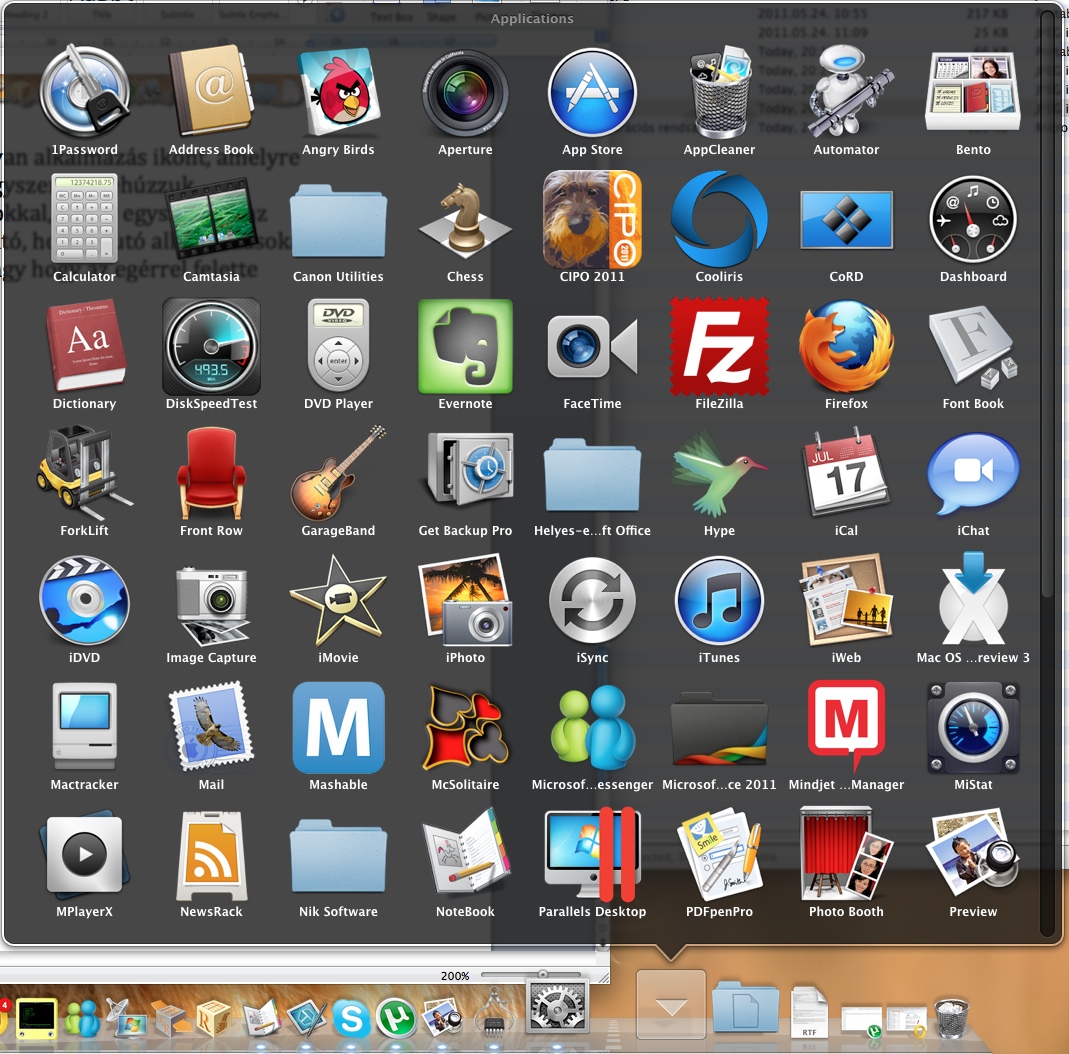
Tehát a Start Menü hiánya már csak megszokás kérdése. Kis használat után elég gyorsan rááll az ember a Dock használatára, ami lássuk be egyszerűbb és gyorsabb, ha már megszoktuk.
Miután alkalmazásainkat le tudjuk tölteni az App Store-ból, illetve meg tudjuk nyitni a Dock segítségével, szükségünk lehet adatainkra is, amelyeket a Finder-rel érünk el.
Finder
A Finder a Windows Intéző megfelelője. Annyi különbséggel, hogy az elmúlt 1-2 évben talán egyszer sikerült „kiakasztanom”, azaz lefagyasztanom. Windows esetében ez, bár az utóbbi időben sokat javult stabilitása, sajnos még mindig egy olyan esemény, amellyel a felhasználók a kelleténél többször is találkozhatnak.
A Finder elrendezése letisztult, használata igen egyszerű. Az oldalsó sávot kényünk-kedvünk szerint igazíthatjuk, azaz további mappákat/állományokat adhatunk hozzá, hogy azokat gyorsabban elérjük. A nézetet is könnyen változtathatjuk a felső ikonok használatával.
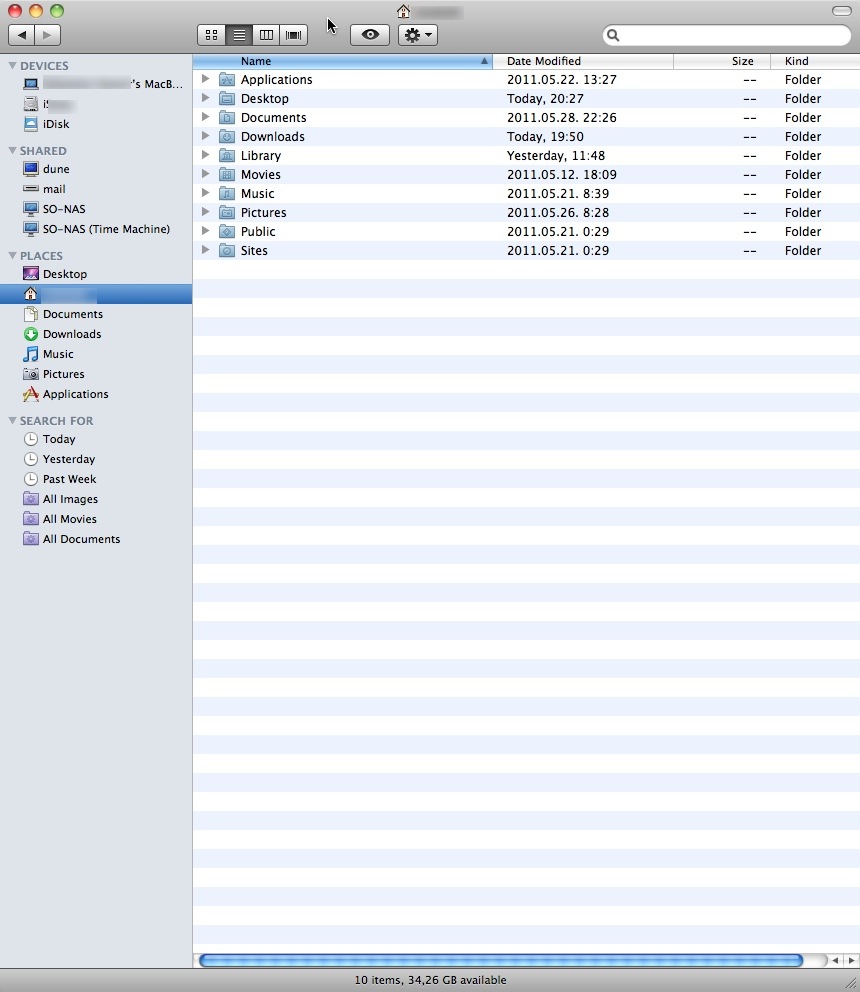
Természetesen a Finder-ben kijelölt mappát azonnal CD-re is írhatjuk, illetve különböző feltételek szerint szűrhetjük adatainkat.
Spotlight
A Spotlight az egyik általam leggyakrabban használt funkció. Lényegében a Windows Vista-ban debütált Start Menü-n belüli keresési lehetőség annak idején sok boldog percet okozott, mivel a Spotlight-ről másolták, s megmutatták, hogy lehet egy jól működő szolgáltatást rosszul használni. A későbbi frissítések során Windows alatt sokat javult teljesítménye és használhatósága, de az OS X-es Spotlight teljesítménye a mai napig lenyűgöz. A szolgáltatás maga a háttérben indexeli számítógépünk merevlemezén elhelyezkedő adatainkat, a meglátogatott web-oldalainkat, és a nagyítóra nyomva (vagy ha már megszoktuk, akkor a cmd + space billentyű paranccsal) beírva a kereset kifejezést, szótöredéket a beállításoknak megfelelően megjeleníti az eredményeket:
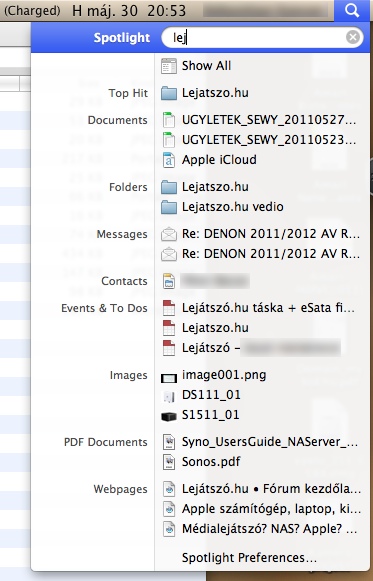
Nos, láthatjuk, hogy gépünket kicsomagolás után pár perccel könnyen használatba tudjuk már venni, hisz minden alapalkalmazást, amire szükségünk van tartalmaz. Az alkalmazásokat egyenként személyre szabhatjuk. A beállításokat minden programban egységesen az első menüpontban, a Preferences alatt érjük el.
Az OS X-re, és az alkalmazásokra jellemző, hogy nagyon részletes leírással rendelkeznek, ami a Help menüpont alól érhetőek el.
Ennyi fért mai részünkbe, ahol is megismerkedtünk az operációs rendszer legfontosabb részeivel röviden.
Legközelebb megnézzük, milyen lehetőségünk van, ha a világhálóra akarunk menni, ha levelezni szeretnénk, ha zenét szeretnénk hallgatni, illetve milyen kiegészítőkkel könnyíthetjük meg azok használatát. Ezek után megvizsgáljuk a számítógéppel szállított iLife csomag tartalmát is, majd áttérünk azokra az alkalmazásokra, amelyek megfelelnek a Windows alatt használt programjainknak. Érdemes tehát követni sorozatunkat!
(Az előző részt lásd itt: link...!)
Címkék: Apple Mac OS X Dock System Preferences Applications App Store Force Quit Finder Spotlight
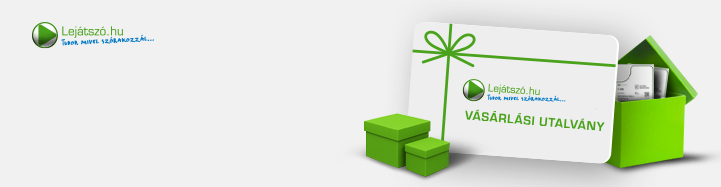
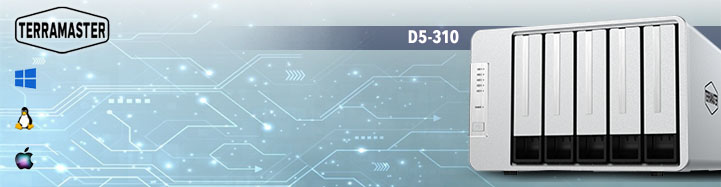


















 Szólj hozzá Te is!
Szólj hozzá Te is!



 OWC Thunderbolt 4/USB-C cable (1 m)" />
OWC Thunderbolt 4/USB-C cable (1 m)" />

 Aeotec Recessed Door Sensor 7" />
Aeotec Recessed Door Sensor 7" />
 ComfortClick Dozer 22" (fekete)" />
ComfortClick Dozer 22" (fekete)" />






